¿Qué es la partición reservada del sistema? Descubre su función en Windows
- Inicio
- Support
- Consejos-Copia de seguridad
- ¿Qué es la partición reservada del sistema? Descubre su función en Windows
Resumen
La partición Reservada del Sistema en Windows es una partición oculta creada durante la instalación del sistema operativo. Generalmente tiene un tamaño que varía entre 100MB y 500MB y es crucial para el proceso de arranque. Esta partición contiene archivos esenciales como el cargador de arranque de Windows, los datos de configuración de arranque (BCD) y, en ocasiones, la herramienta de diagnóstico de memoria. Comprender su propósito e importancia es fundamental para gestionarla de manera efectiva y garantizar la funcionalidad del sistema. El artículo también destaca la importancia de tomar precauciones al manipular esta partición para evitar posibles problemas.
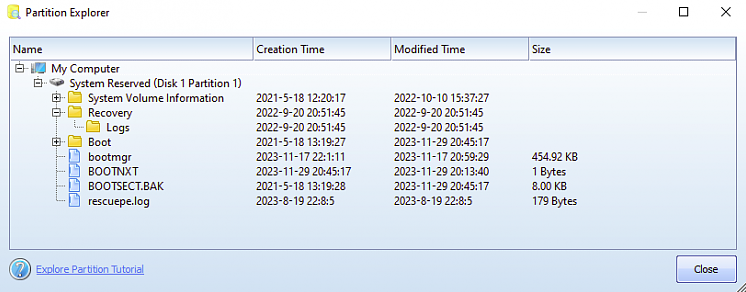
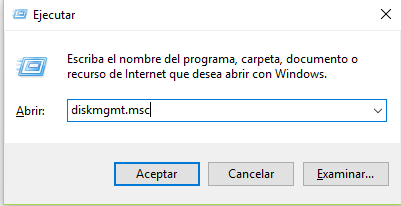
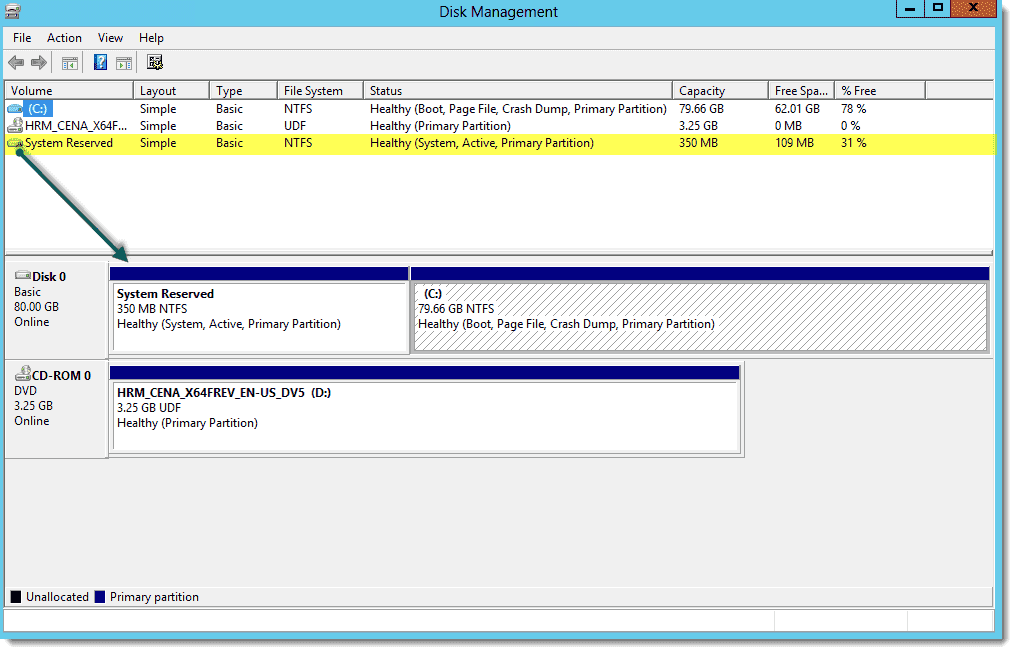
GPT o MBR.diskmgmt.msc para abrir Administración de Discos .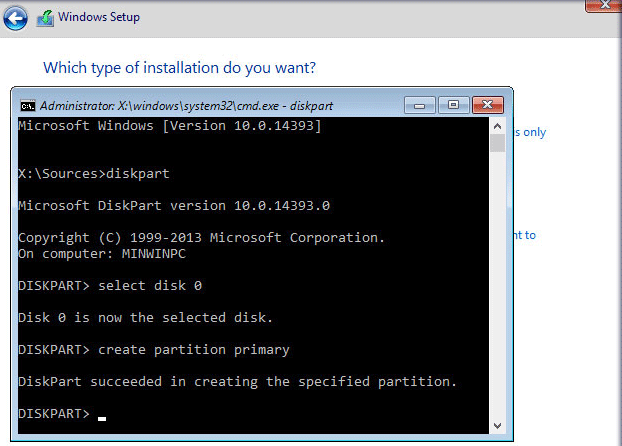

Alineación 4K automática Realiza la alineación 4K automáticamente al migrar Windows a SSD.
Compatible con GPT y MBR Se empareja automáticamente al formato de partición adecuado.
Soportar para NTFS y FAT32 Transfiere varios archivos en diferentes sistemas de archivos.
Copia de seguridad simple y rápida La velocidad de la copia de seguridad alcanza a los 3000 MB/s.
Múltiples funciones de respaldo Respaldo de sistema/ partición/ disco duro/ archivos y clonación de disco.
Alineación 4K automática Realiza la alineación 4K automáticamente al migrar Windows a SSD.
Compatible con GPT y MBR Se empareja automáticamente al formato de partición adecuado.
Múltiples funciones de respaldo Respaldo de sistema/ partición/ disco duro/ archivos y clonación de disco.
Posts Relacionados :
Cómo Ampliar/Reducir Particiones de Disco en Windows 10/11: Guía Definitiva
05-08-2024
Hernán Giménez : Gestionar las particiones del disco es fundamental para optimizar el almacenamiento y el rendimiento de tu computadora. Windows...
Guía Definitiva: Cómo Arreglar Tabla de Particiones Inválida en Windows
30-07-2024
Alberte Vázquez : Descubre cómo solucionar el error "tabla de particiones no válida" en Windows y aprende a transferir o recuperar...
Soluciona el Error de Estilo de Partición GPT al Instalar Windows
26-07-2024
Camila Arellano : Aprende a solucionar el error "Windows no se puede instalar en este disco. El disco seleccionado tiene un...
Descubre los Secretos de la Partición EFI
10-07-2024
Estella González : La Partición del Sistema EFI (ESP) es un elemento crucial en sistemas que utilizan firmware UEFI, esencial para...


